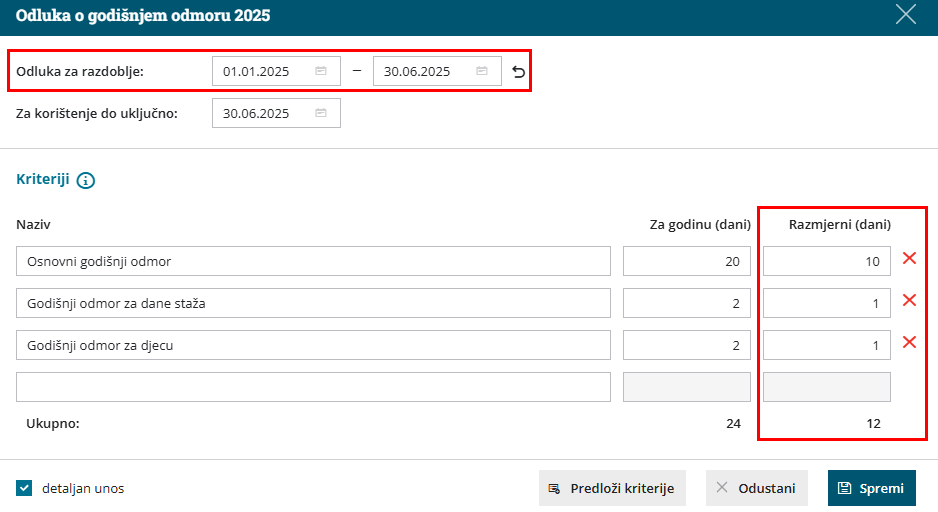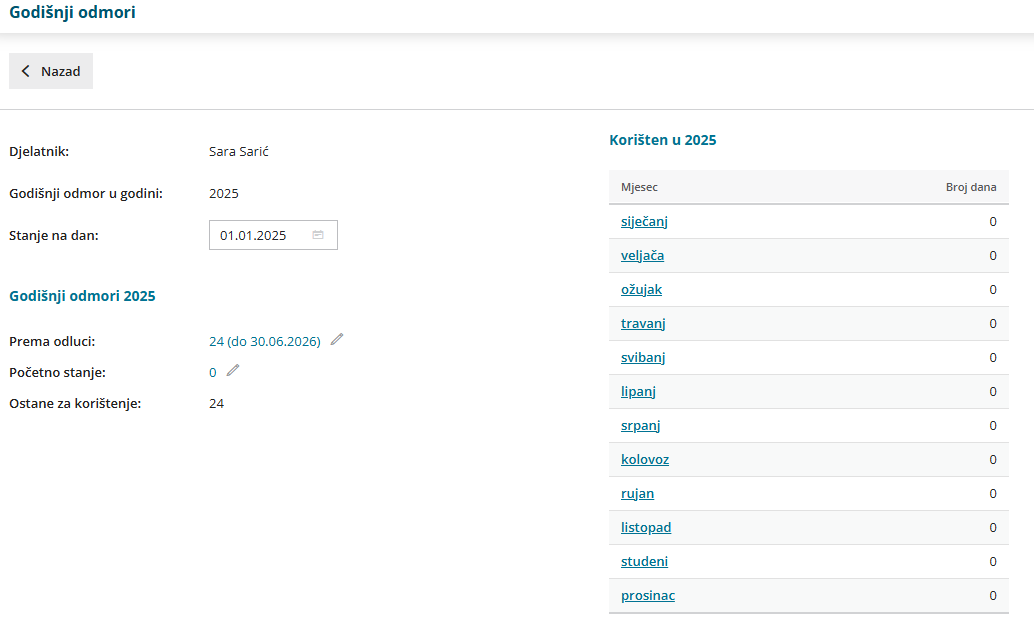U Šifrarnik Djelatnici klikom na Godišnji odmori omogućeno je vođenje godišnjih odmora u danima.
Za vođenje godišnjih odmora u danima potrebno je prvo napraviti prijelaz na vođenje u danima. Prijelaz na vođenje godišnjeg odmora u danima omogućuje točnije vođenje korištenja godišnjeg odmora.
Kad formirate prijelaz, program će u šifrarniku djelatnika dodati novo polje Godišnji odmori gdje možete pregledavati i unositi podatke o godišnjem odmoru za sve djelatnike te formirati i slati odluke o korištenju godišnjeg odmora.
Kako bi se olakšao prijelaz na vođenje godišnjeg odmora u danima, podaci o korištenju godišnjeg odmora predložit će se temeljem obračunatog godišnjeg odmora u plaćama za 2024. godinu.
Video uputu s prikazom prijelaza na vođenje u danima možete pogledati OVDJE.
Prijelaz na vođenje godišnjeg u danima
- U Šifrarnik > Djelatnici klikom na Godišnji odmor na djelatniku program prikaže obavijest o mogućnosti prijelaza na vođenje godišnjih odmora u danima.
- Prijelaz na vođenje godišnjih odmora u danima aktiviramo klikom na poveznicu u obavijesti pa na Početak vođenja godišnjeg odmora u danima.

- Kod prijelaza na vođenje godišnjih odmora u danima, program nudi mogućnost uređivanja podataka o godišnjem odmoru sukladno podacima o GO koji su obračunati kroz godinu.
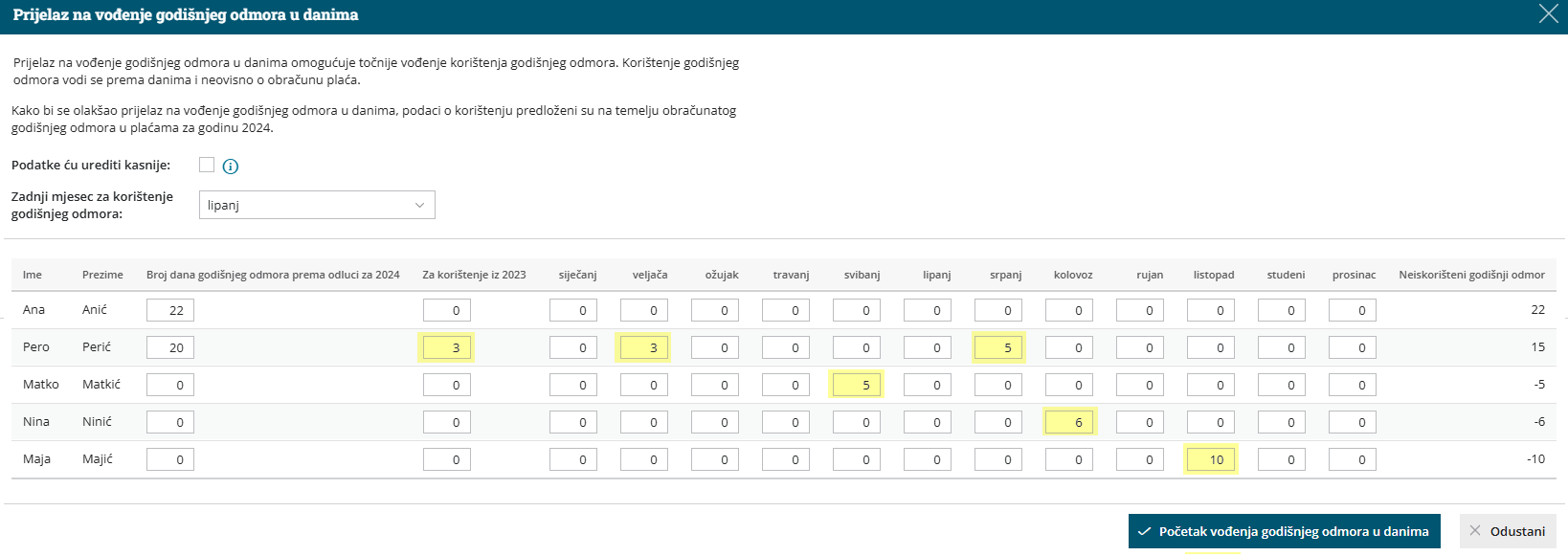
- Ako ne želimo odmah urediti podatke, označimo Podatke ću urediti kasnije.
- u tom se slučaju neće formirati prijenos na temelju postojećih podataka o godišnjem odmoru i podatke je potrebno unijeti ručno
- Ako želimo odmah urediti podatke, na padajućem izborniku odaberemo zadnji mjesec korištenja GO iz prethodne godine (npr. lipanj tekuće godine).
- Program na pregledu prikaže djelatnike koji imaju u postavkama unesene podatke o GO ili u tekućoj godini imaju obračunat GO na obračunu plaće. Na temelju obračuna godišnjeg na obračunima plaće, program prikaže dane korištenog godišnjeg po mjesecima u tekućoj godini. Za svakog djelatnika na pregledu program prikaže:
- Broj dana godišnjeg odmora prema odluci za tekuću godinu
- podatak se prenese ako je prethodno bio upisan na postavkama djelatnika u satima
- ako podatak nije bio upisan, možemo ga upisati u predviđeno polje
- ovaj unos nije konačan, podatak je moguće upisati i nakon formiranja prijelaza
- za korištenje iz prethodne godine
- upišemo broj dana koji je ostao za korištenje iz prethodne godine
- upisani podatak prikazat će se kao početno stanje za prethodnu godinu
- ovaj unos nije konačan, podatak je moguće upisati i nakon formiranja prijelaza
- Program automatski izračunava i prikaže broj dana neiskorištenog godišnjeg prema prenesenim i/li upisanim podacima.
- ako na ovom pregledu ne unesete sve podatke, podatak o neiskorištenom godišnjem bit će u minusu, no ovaj unos nije konačan, podatke je moguće upisati i nakon formiranja prijelaza i program će ih uzeti u obzir kod izračuna
- Kad završimo s uređivanjem podataka, kliknemo na Početak vođenja godišnjeg odmora u danima.
- Broj dana godišnjeg odmora prema odluci za tekuću godinu
- Ako ne želimo odmah urediti podatke, označimo Podatke ću urediti kasnije.
Formiranjem prijelaza na vođenje godišnjeg odmora u danima, program u šifrarniku djelatnika doda novo polje Godišnji odmori gdje jednostavno i po datumima možemo pregledavati, voditi i uređivati podatke o godišnjim odmorima djelatnika.
Unosa podataka o godišnjem odmoru
U Šifrarnik > Djelatnici > Godišnji odmori program na pregledu prikaže djelatnike koji su na zaposleni na odabrani datum (imaju upisano razdoblje zaposlenja).
 Ako smo kod prijelaza na vođenje godišnjeg u danima uredili podatke o GO djelatnika, program na pregledu prikaže podatke o godišnjem za pojedinog djelatnika na upisani datum.
Ako smo kod prijelaza na vođenje godišnjeg u danima uredili podatke o GO djelatnika, program na pregledu prikaže podatke o godišnjem za pojedinog djelatnika na upisani datum.

Ako kod prijelaza na vođenje godišnjeg u danima podatke nismo uredili, uredimo ih tako da na pregledu odaberemo djelatnika.
Početno stanje
Početno stanje omogućava evidentiranje raspoloživog godišnjeg u primjerima kad ne upisujemo broj dana prema odluci, odnosno kad ne trebamo pripremati odluku, a želimo da se ti dani pribroje godišnjem odmoru tekuće godine (npr. djelatnik zaposlen tijekom godine, prijenos godišnjeg iz drugog programa).
Ako kod prijelaza na vođenje godišnjeg po danima upišemo dane za korištenje iz prethodne godine, program će ih za tu godinu evidentirati kao početno stanje. Za godinu za koju postoji upisano početno stanje godišnjeg, nije dozvoljen upis godišnjeg po odluci.
Napomena: Početno stanje upišemo samo jednom, kad aktiviramo modul, odnosno kad prvi put unosimo podatke o godišnjem za pojedinog djelatnika. Za sljedeće godine program će automatski izračunati i prikazati preneseni godišnji.
- U polju Početno stanje kliknemo na ikonu
 .
.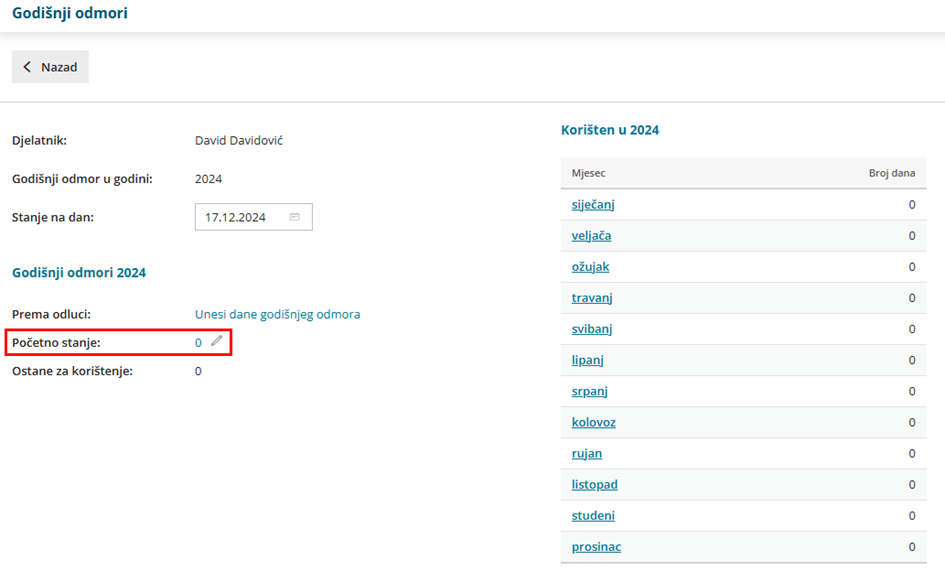
- Program otvori prozor za unos dana početnog stanja gdje unesemo:
- Broj dana godišnjeg odmora, koliko djelatnik u tekućoj godini još ima raspoloživih dana za korištenje i
- datum do kojeg djelatnik može koristiti te dane godišnjeg (npr. 30.6. ili kraj kalendarske godine)
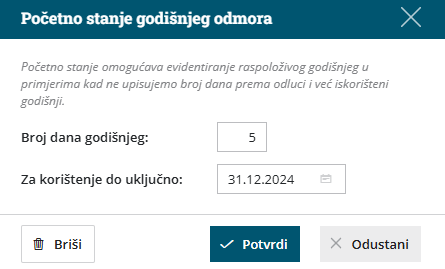
- Klikom na Potvrdi program upiše broj dana početnog stanja.

Unos godišnjeg odmora prema odluci
Za unos godišnjeg odmora prema odluci kliknemo na Unesi dane godišnjeg odmora.
 Program otvori prozor za unos godišnjeg odmora za odabranu godinu.
Program otvori prozor za unos godišnjeg odmora za odabranu godinu.
- Unesemo broj dana godišnjeg koji djelatniku pripada prema odluci.
- Upišemo datum do kojeg djelatnik može koristiti godišnji odmor te godine.
- Npr do 30.6. ili do kraja sljedeće kalendarske godine ili do kraja ugovora ako je djelatnik zaposlen na određeno.
- Nakon tog datuma program će godišnji koji djelatnik nije koristio označiti kao Dospio.
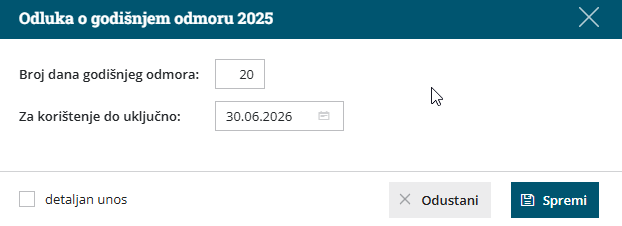
Ovo je jednostavni unos godišnjeg i tu opciju koristite ako za djelatnike ne želite pripremati odluke o korištenju godišnjeg odmora.
- Ako želite pripremati i slati odluke o korištenju godišnjeg odmora, podatke o danima godišnjeg odmora obvezno je unijeti klikom na detaljan unos i unijeti godišnji prema kriterijima.
Tako uneseni podaci prenose se na odluku i na taj način sljedeće godine imate točnu informaciju na temelju čega je koji djelatnik dobio dodatne dane godišnjeg.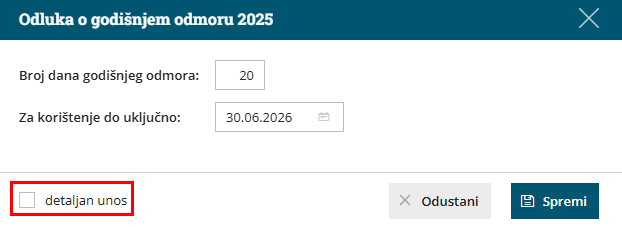
Program zapamti odabir i kod unosa godišnjeg odmora za sljedećeg djelatnika, automatski otvara prozor za detaljan unos.
- Klikom na detaljan unos program upisane dane prema odluci upiše za osnovni godišnji odmor, a imamo mogućnost upisati dodatne kriterije i broj dana godišnjeg na koje djelatnik ima pravo na osnovu upisanih kriterija.
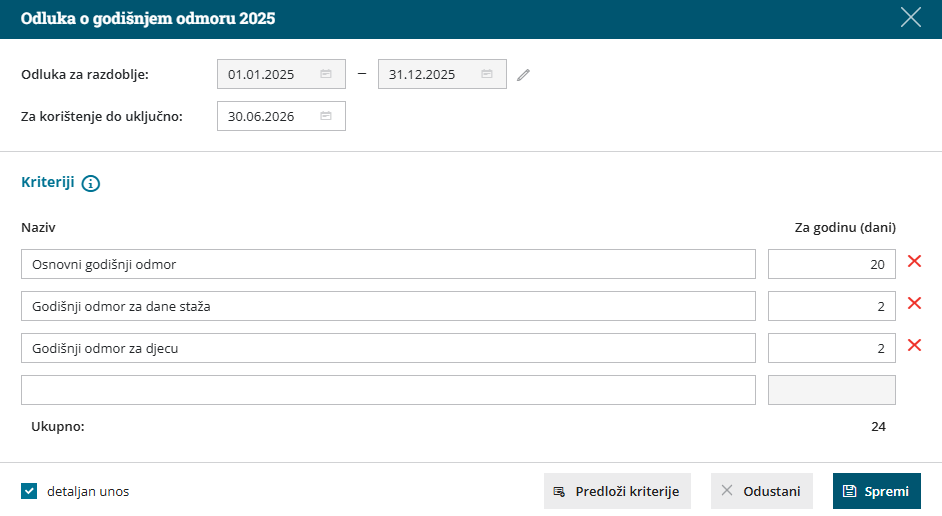
- Klikom na Predloži kriterije moguće je odabrati da se kriteriji predlože
- iz prethodne odluke istog djelatnika (ako za djelatnika postoji prethodna odluka; ovu će opciju biti moguće koristiti za sljedeće godine)
- iz odluke drugog djelatnika (iz padajućeg izbornika odaberemo djelatnika) ili da se predlože
- zadani kriteriji sustava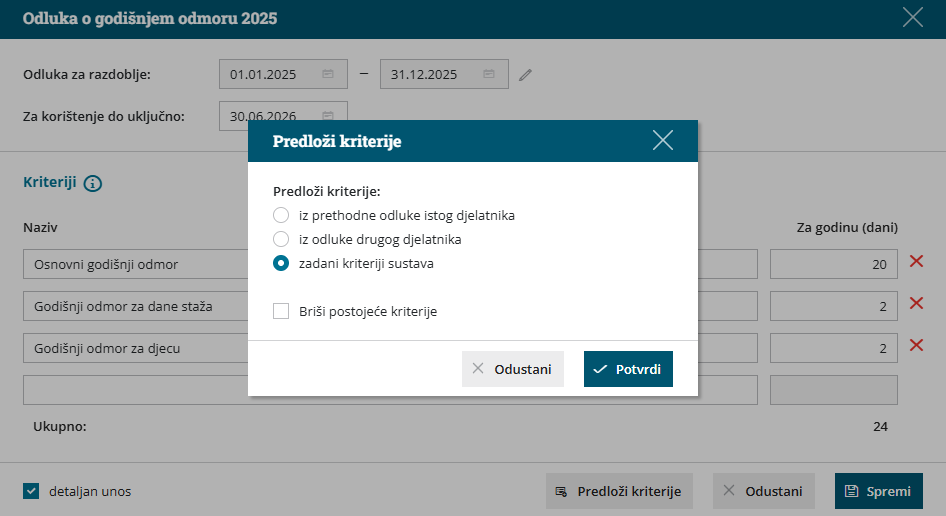
- Klikom na Briši kriterije moguće je obrisati postojeće kriterije.
- Klikom na detaljan unos program upisane dane prema odluci upiše za osnovni godišnji odmor, a imamo mogućnost upisati dodatne kriterije i broj dana godišnjeg na koje djelatnik ima pravo na osnovu upisanih kriterija.
- Ako je potrebno unijeti podatke za kraće razdoblje (npr. djelatnik je zaposlen tijekom godine ili na određeno vrijeme), klikom na ikonu olovke možemo urediti podatke i unijeti kraće razdoblje.
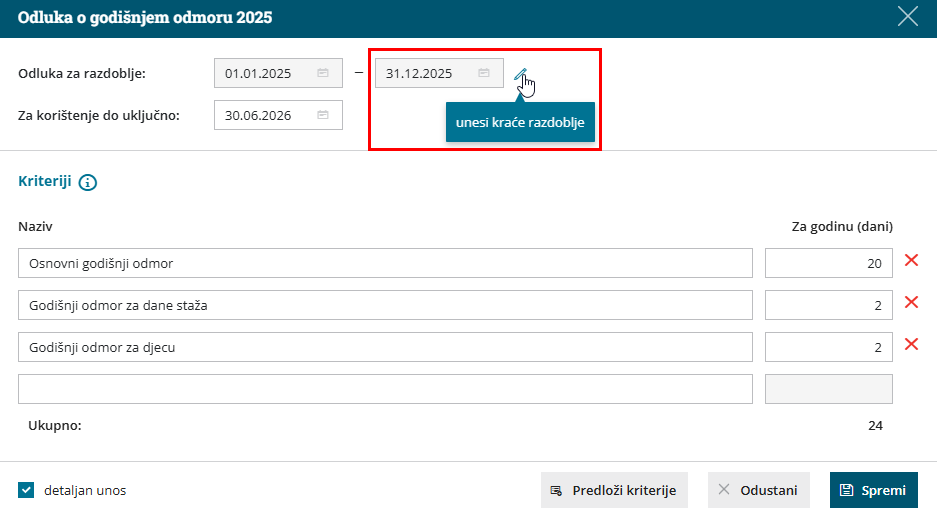 Uređivanjem razdoblja otvori se dodatni stupac u kojem program automatski preračuna razmjerni dio godišnjeg prema upisanom broju dana za godinu.
Uređivanjem razdoblja otvori se dodatni stupac u kojem program automatski preračuna razmjerni dio godišnjeg prema upisanom broju dana za godinu.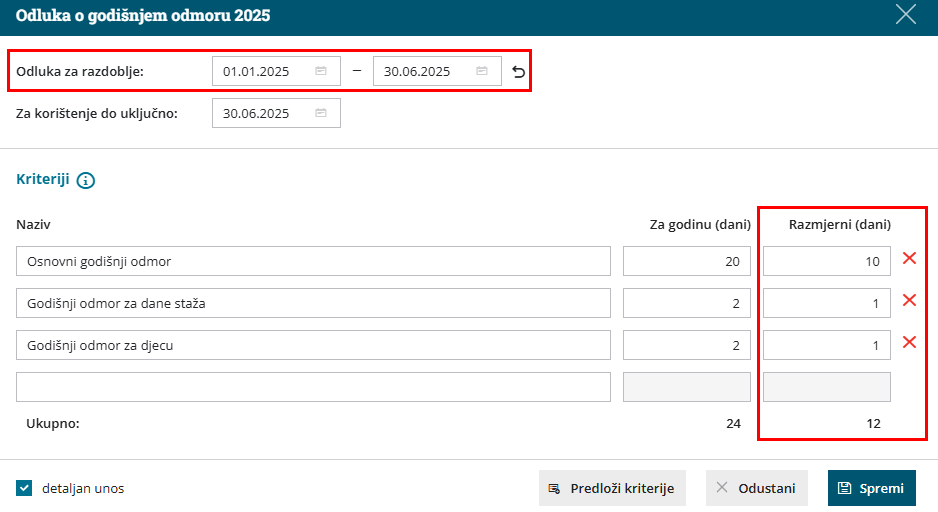
- Klikom na Spremi spremimo podatke godišnjeg odmora prema odluci i na pregledu imamo informaciju o broju dana i datumu do kojeg se dani mogu koristiti.
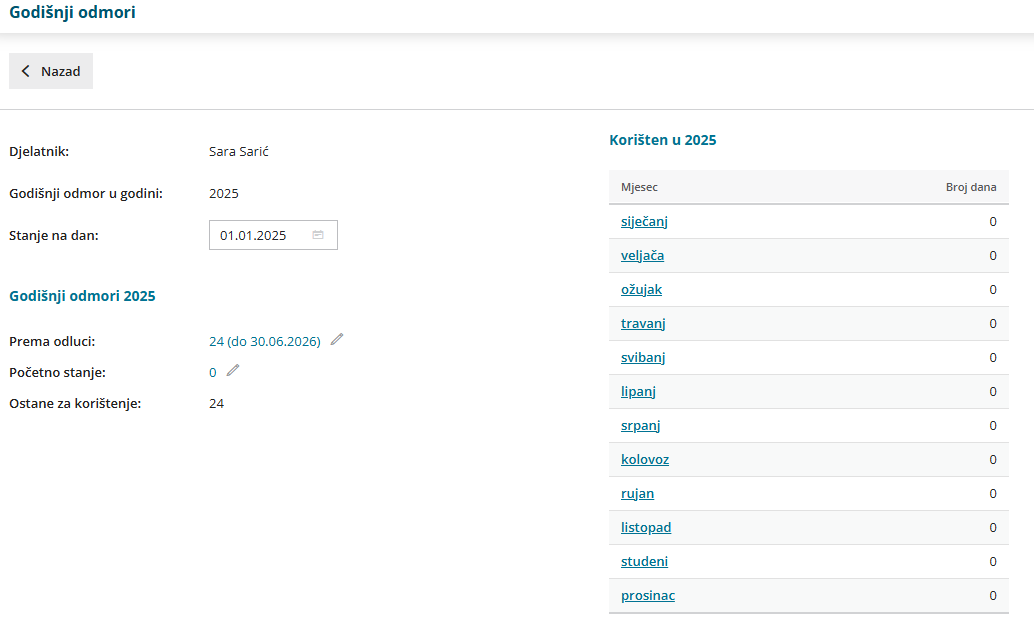
Odluka o korištenju godišnjeg odmora
Za godinu za koju je unesen broj dana godišnjeg prema odluci i s kriterijima moguće je pripremiti odluku o korištenju godišnjeg odmora.
Više o pripremi obavijesti i slanju djelatnicima možete pročitati OVDJE.
Korištenje godišnjeg odmora i prijenos u obračun plaće
Podatke o korištenju godišnjeg odmora možemo unijeti klikom na djelatnika i na odabrani mjesec prema OVOJ uputi. Broj dana koje smo unijeli na godišnjim odmorima program će predložiti u obračunu plaće za odabrani mjesec.
Program će odmah izračunati i dane korištenja u 2024. i koliko dana ostane za korištenje, a podatak o preostalom broju dana moguće je ispisati na platnoj listi.
Ako koristite modul evidencije radnog vremena, nakon što upišete i potvrdite mjesečni obračun, podaci o godišnjem odmoru uneseni u evidenciju prenijet će se na obračun plaća, kao i u godišnje odmore u šifrarnik djelatnika.
Detaljnije o povezanosti modula evidencije radnog vremena i godišnjih odmora možete pročitati OVDJE.
Evidencija godišnjeg odmora u satima
Ako evidenciju godišnjeg odmora ipak želite voditi u satima, klikom na ikonu tri crtice u desnom kutu na godišnjim odmorima moguće je vratiti, odnosno odabrati evidenciju godišnjeg odmora u satima.
 Prijelazom na vođenje godišnjeg odmora u satima godišnji odmor vodit će se u satima kroz obračun plaća i napredne funkcije neće biti dostupne.
Prijelazom na vođenje godišnjeg odmora u satima godišnji odmor vodit će se u satima kroz obračun plaća i napredne funkcije neće biti dostupne.

Klikom na Početak vođenja godišnjeg odmora u satima napravimo prijelaz iz dana u sate.
Ako ste već na organizaciji napravili prijelaz iz sata na dane i vratili na prijelaz u satima, kod ponovnog prijelaza na vođenje u danima program će pitati želite li sačuvati podatke o godišnjem odmoru u satima ili brisati podatke godišnjeg odmora u danima.
Odabirom opcije sačuvaj podatke o godišnjem odmoru u satima program će zapamtiti prethodno unesene podatke u novom modulu za vođenje godišnjih odmora.
Odabirom opcije briši podatke godišnjeg odmora u danima otvara se prozor za ponovno uređivanje podataka kao kod pokretanja modula.


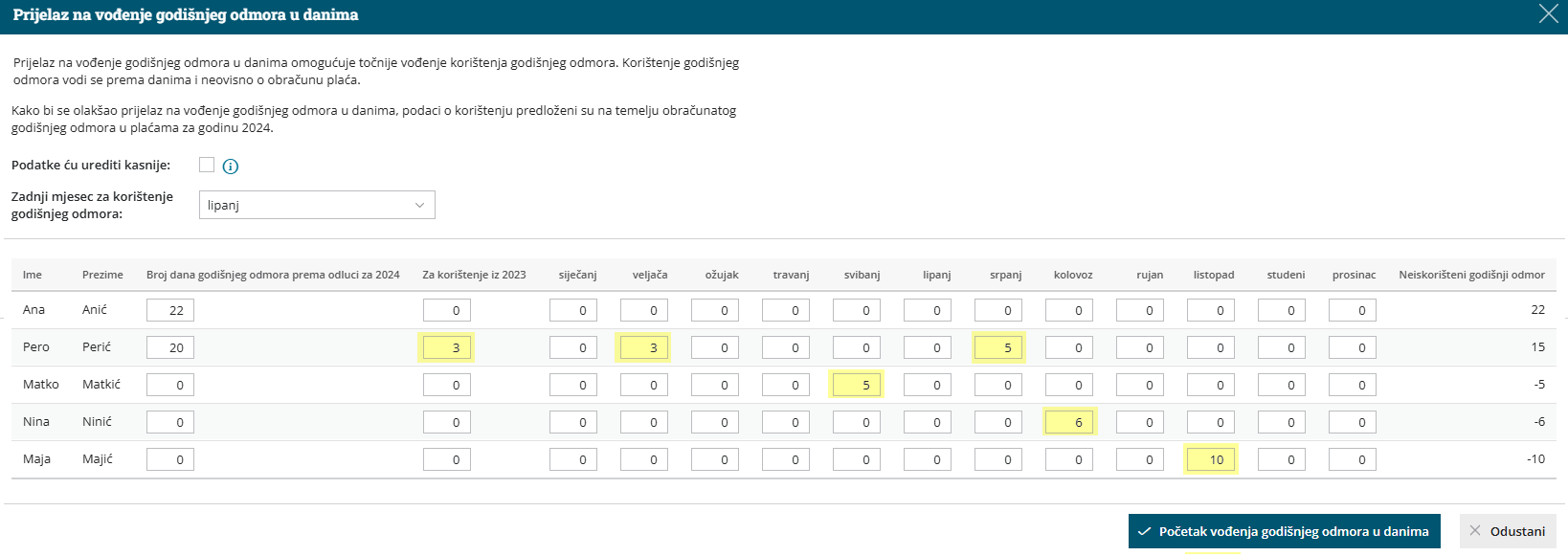
 .
.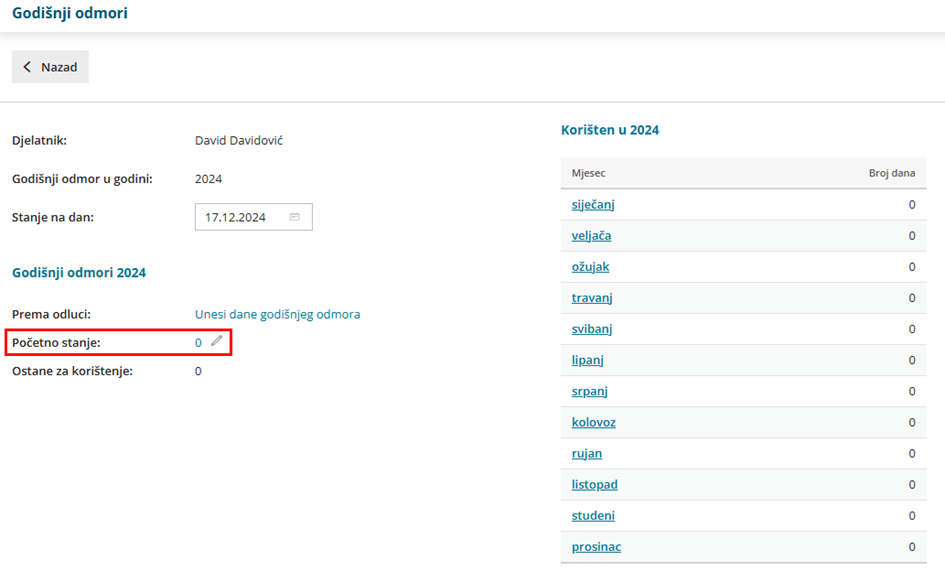
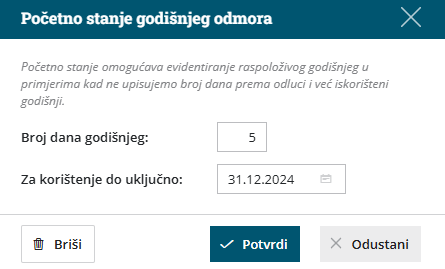

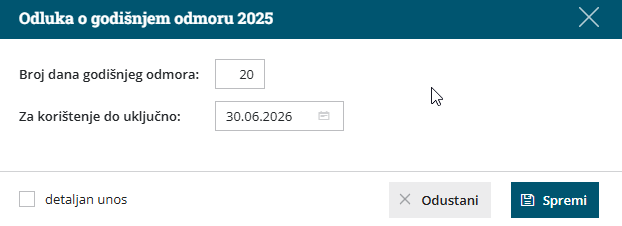
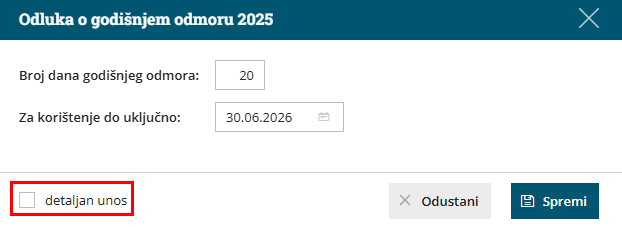
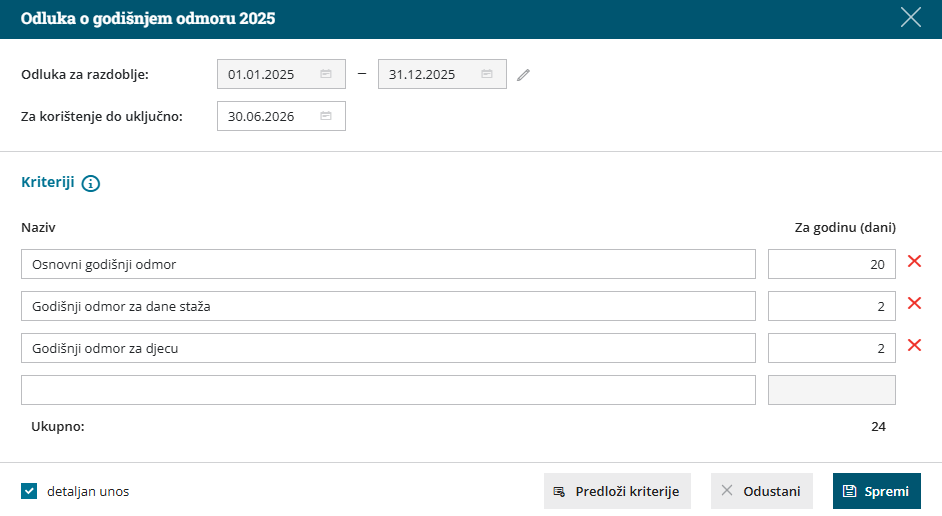
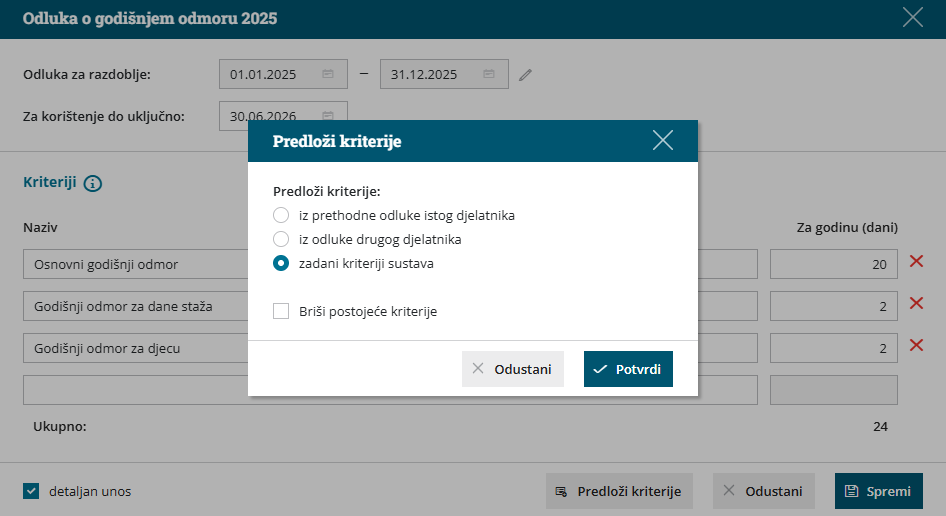
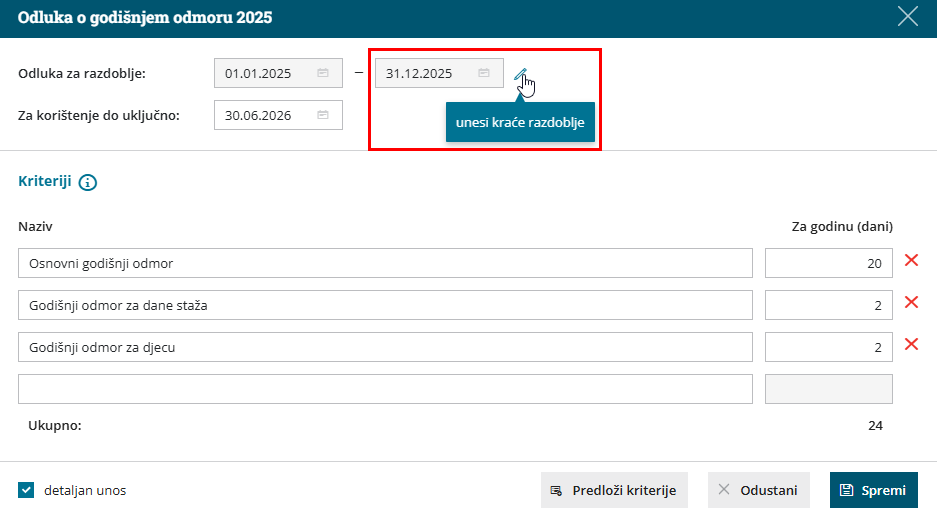 Uređivanjem razdoblja otvori se dodatni stupac u kojem program automatski preračuna razmjerni dio godišnjeg prema upisanom broju dana za godinu.
Uređivanjem razdoblja otvori se dodatni stupac u kojem program automatski preračuna razmjerni dio godišnjeg prema upisanom broju dana za godinu.